Bạn muốn làm mới giao diện máy tính của mình? Thay đổi hình nền là cách đơn giản và hiệu quả nhất. Bài viết này sẽ hướng dẫn bạn cách cài đặt hình nền trên máy tính một cách chi tiết và dễ hiểu nhất.
Cách Cài Đặt Hình Nền Trên Máy Tính Windows
Hệ điều hành Windows cung cấp nhiều cách thức để bạn cá nhân hóa hình nền máy tính. Dưới đây là một số cách phổ biến:
1. Cài Đặt Hình Nền Từ Hình Ảnh Có Sẵn
- Bước 1: Mở thư mục chứa hình ảnh bạn muốn đặt làm hình nền.
- Bước 2: Nhấp chuột phải vào hình ảnh đó.
- Bước 3: Chọn “Set as desktop background”.
2. Cài Đặt Hình Nền Từ Menu Settings
- Bước 1: Nhấp chuột phải vào màn hình Desktop.
- Bước 2: Chọn “Personalize”.
- Bước 3: Trong mục “Background”, chọn “Picture”.
- Bước 4: Nhấn vào “Browse” để chọn hình ảnh từ máy tính.
- Bước 5: Điều chỉnh chế độ hiển thị hình nền (Fill, Fit, Stretch, Tile, Center).
3. Cài Đặt Hình Nền Từ Trình Duyệt Web
- Bước 1: Mở hình ảnh bạn muốn đặt làm hình nền trên trình duyệt web.
- Bước 2: Nhấp chuột phải vào hình ảnh.
- Bước 3: Chọn “Set as desktop background”.
Cách Cài Đặt Hình Nền Trên Máy Tính MacOS
Trên hệ điều hành MacOS, bạn có thể cài đặt hình nền động hoặc tĩnh theo các bước sau:
1. Cài Đặt Hình Nền Từ System Preferences
- Bước 1: Mở “System Preferences” từ Dock hoặc Apple Menu.
- Bước 2: Chọn “Desktop & Screen Saver”.
- Bước 3: Chọn thư mục chứa hình nền ở cột bên trái.
- Bước 4: Nhấp vào hình ảnh bạn muốn đặt làm hình nền.
2. Cài Đặt Hình Nền Từ Finder
- Bước 1: Mở thư mục chứa hình ảnh bạn muốn đặt làm hình nền.
- Bước 2: Nhấp chuột phải vào hình ảnh.
- Bước 3: Chọn “Set Desktop Picture”.
Mẹo Chọn Hình Nền Đẹp Cho Máy Tính
- Chọn hình ảnh chất lượng cao: Hình ảnh có độ phân giải cao sẽ hiển thị đẹp hơn trên màn hình máy tính.
- Lựa chọn màu sắc phù hợp: Nên chọn hình nền có màu sắc hài hòa với giao diện hệ điều hành và các ứng dụng bạn thường xuyên sử dụng.
- Ưu tiên hình ảnh đơn giản: Hình nền quá cầu kỳ có thể gây rối mắt và làm bạn mất tập trung khi làm việc.
Kết Luận
Cài đặt hình nền là một cách đơn giản để cá nhân hóa máy tính của bạn. Hy vọng bài viết này đã cung cấp cho bạn những thông tin hữu ích về cách cài đặt hình nền trên máy tính Windows và MacOS.
Bạn muốn tìm hiểu thêm về cách sử dụng máy lạnh tiết kiệm điện hay muốn mua máy lạnh 1hp inverter? Hãy truy cập website của chúng tôi để biết thêm chi tiết.
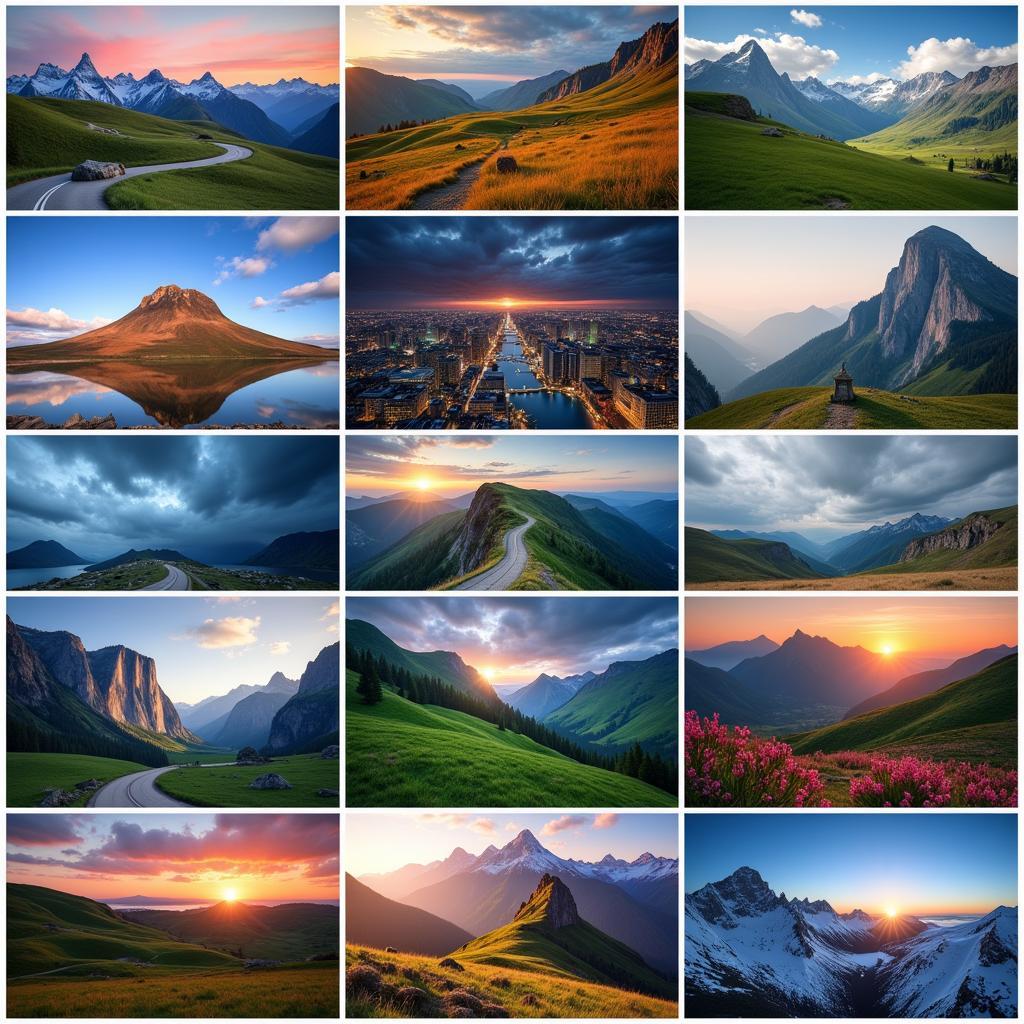 Beautiful Desktop Backgrounds
Beautiful Desktop Backgrounds
FAQ
1. Làm thế nào để thay đổi hình nền tự động trên Windows?
Bạn có thể sử dụng tính năng “Slideshow” trong mục “Background” của “Personalize” để tự động thay đổi hình nền sau một khoảng thời gian nhất định.
2. Tôi có thể sử dụng hình ảnh động làm hình nền trên Windows được không?
Windows chỉ hỗ trợ cài đặt hình nền tĩnh. Tuy nhiên, bạn có thể sử dụng các phần mềm của bên thứ ba để cài đặt hình nền động.
3. Làm cách nào để tìm kiếm hình nền đẹp cho máy tính?
Bạn có thể tìm kiếm hình nền đẹp trên các trang web chia sẻ hình ảnh miễn phí như Unsplash, Pexels, Pixabay…
4. Tôi có thể sử dụng hình ảnh của mình làm hình nền được không?
Có, bạn hoàn toàn có thể sử dụng hình ảnh của mình làm hình nền trên máy tính.
5. Làm thế nào để lưu hình nền đẹp từ trên mạng về máy tính?
Bạn chỉ cần nhấp chuột phải vào hình ảnh muốn tải về và chọn “Save image as…”.
Bạn có câu hỏi nào khác về cài đặt hình nền trên máy tính?
Hãy liên hệ Số Điện Thoại: 0373298888, Email: [email protected] Hoặc đến địa chỉ: 86 Cầu Giấy, Hà Nội. Chúng tôi có đội ngũ chăm sóc khách hàng 24/7.


